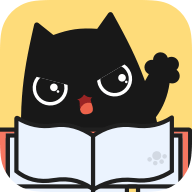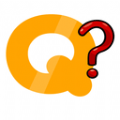如何删除火狐浏览器历史记录
2025-08-15
来源:rouzhuren
编辑:佚名
在日常使用火狐浏览器的过程中,我们的浏览历史记录会不断累积,有时为了保护隐私或清理空间,需要删除这些历史记录。下面就来详细介绍一下火狐浏览器删除历史记录的方法。
快速删除特定时间段的历史记录
如果你只想删除近期的历史记录,比如过去一天、一周或一个月的浏览记录,可以通过以下步骤操作:
1. 打开火狐浏览器,点击右上角的菜单按钮(三条横线图标)。
2. 在弹出的菜单中,选择“历史记录”。
3. 在历史记录页面,点击“清除最近的历史记录”。
4. 在弹出的“清除最近的历史记录”窗口中,你可以选择要清除的时间范围,如“过去一小时”“过去一天”等,还可以勾选要清除的具体项目,如浏览历史、下载记录、缓存等。
5. 选择完毕后,点击“立即清除”按钮即可。
彻底删除所有历史记录
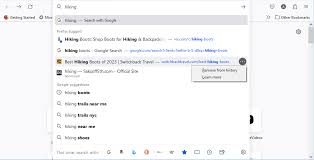
若你想将火狐浏览器中的所有历史记录都删除,可以这样做:
1. 同样点击右上角的菜单按钮,选择“历史记录”。
2. 这次选择“显示全部历史记录”。
3. 在历史记录管理器窗口中,你可以看到所有的浏览历史。
4. 点击窗口右上角的“清除历史记录”按钮。
5. 在弹出的“清除历史记录”对话框中,勾选所有你想要清除的项目,包括历史记录、书签、下载记录等。
6. 确认无误后,点击“立即清除”,浏览器就会将所有相关记录彻底删除。
通过以上简单的操作,你就能轻松地在火狐浏览器中删除历史记录,让你的浏览信息更加安全和私密。无论是为了个人隐私保护,还是电脑性能优化,定期清理历史记录都是一个不错的习惯。快来试试吧,让你的火狐浏览器始终保持清爽高效。
相关下载
小编推荐
更多++